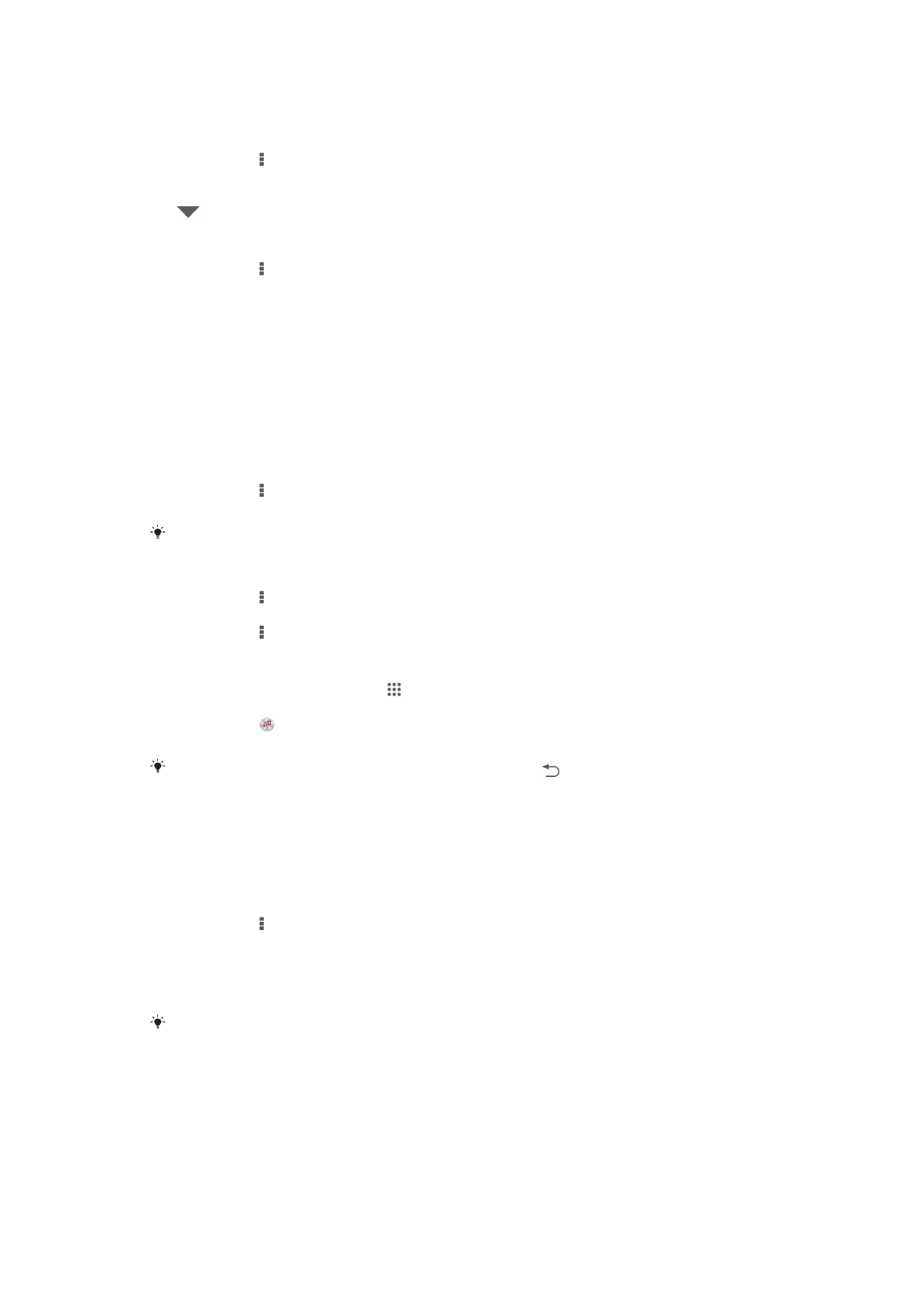
Visualisering
Visualisering legger visuelle effekter til sanger mens de spilles. Effektene på hver sang er
basert på musikken. De endres f.eks. med endringer i lydstyrken på musikken, rytmen
og frekvensnivået. Bakgrunnsmotivet kan også endres.
Slik slår du på visualisering
1
Ta hurtig på i WALKMAN-appen.
2
Ta hurtig på Visualisering.
Ta hurtig på skjermen for å bytte til fullskjermvisning.
Slik endrer du bakgrunnsmotivet
1
Ta hurtig på i "WALKMAN"-programmet.
2
Ta hurtig på Visualisering.
3
Ta hurtig på > Tema, og velg et motiv.
Slik identifiserer du musikk ved hjelp av TrackID™-teknologi
1
På Skrivebord tar du hurtig på
2
Finn og ta hurtig på TrackID™, og hold deretter enheten mot musikkilden.
3
Ta hurtig på . Hvis sporet gjenkjennes av TrackID™-tjenesten, vises resultatet
på skjermen.
Vil du gå tilbake til startsiden for TrackID™, trykker du på
.
Slik viser du TrackID™-lister
•
Åpne TrackID™-appen, og ta deretter hurtig på Lister. En liste fra din egen
region vises.
Slik viser du TrackID™-diagrammer fra en annen region
1
Åpne TrackID™-appen, og ta deretter hurtig på Lister.
2
Ta hurtig på > Regioner, og velg deretter et land eller en region.
Slik kjøper du et spor som gjenkjennes med TrackID™-appen
1
Når TrackID™-appen har gjenkjent et spor, tar du hurtig på Last ned.
2
Følg instruksjonene på enheten for å fullføre fremgangsmåten.
Du kan også velge et spor å kjøpe ved å åpne kategoriene Historikk eller Lister fra TrackID™-
startskjermen.
Slik deler du spor
1
Når TrackID™-appen har gjenkjent et spor, tar du hurtig på Del og velger deretter
en delemetode.
2
Følg instruksjonene på enheten for å fullføre fremgangsmåten.
60
Dette er en Internett-versjon av denne publikasjonen. © Skriv ut bare til eget bruk.
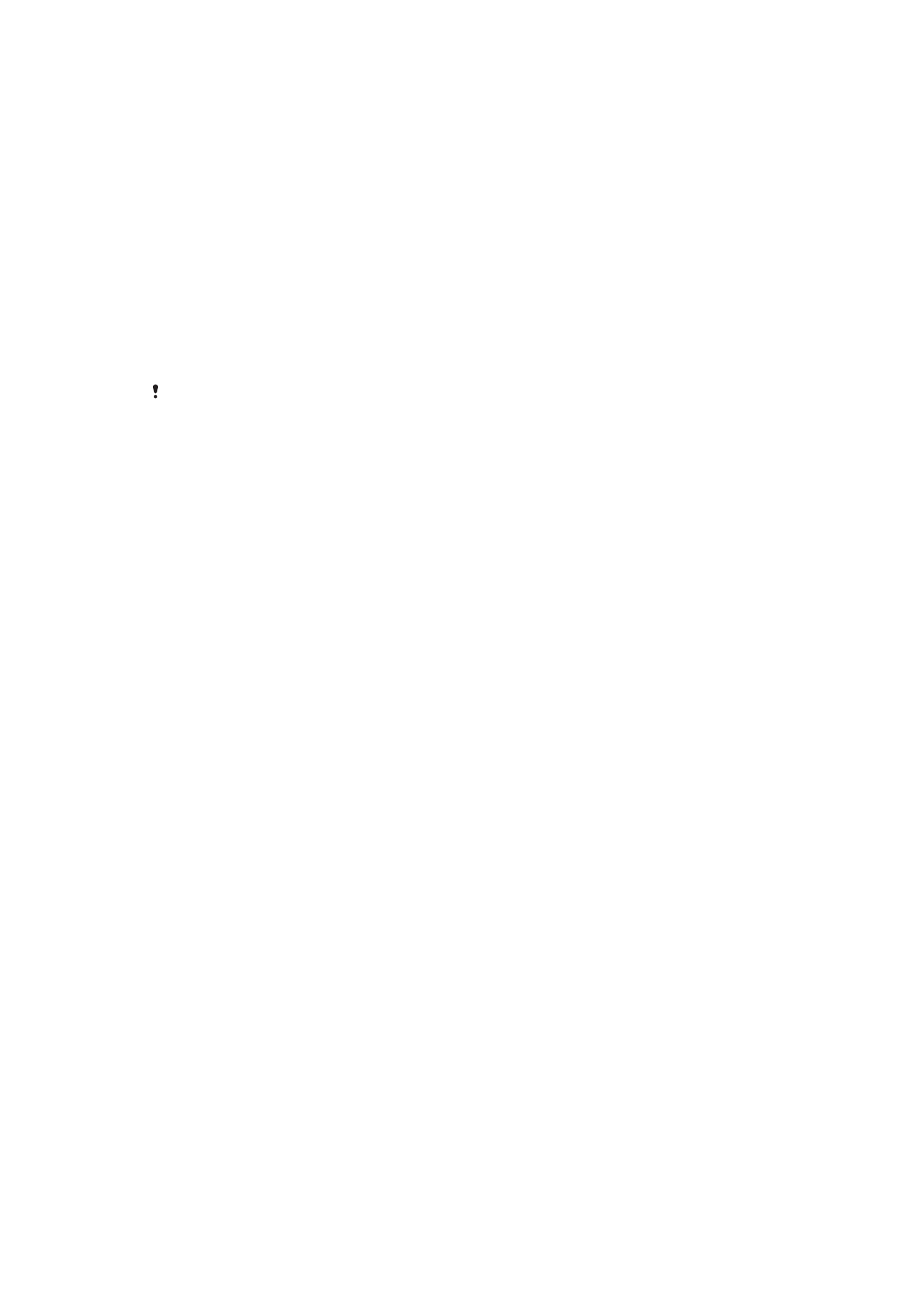
Slik viser du artistinformasjon for et spor
•
Når TrackID™-appen har gjenkjent et spor, tar du hurtig på Artistinfo.
Slik sletter du et spor fra sporloggen
1
Åpne TrackID™-programmet, og ta deretter hurtig på Historikk.
2
Ta først hurtig på en tittel og deretter på Slett.
3
Ta hurtig på Ja for å bekrefte.